|
Para incluir um novo plano de avaliação, acione o botão  da barra de ferramentas principal. Já para editar seus dados, selecione-o na lista de registros e acione o botão da barra de ferramentas principal. Já para editar seus dados, selecione-o na lista de registros e acione o botão  . .
Na tela de dados do plano de avaliação, estarão disponíveis as seguintes seções:
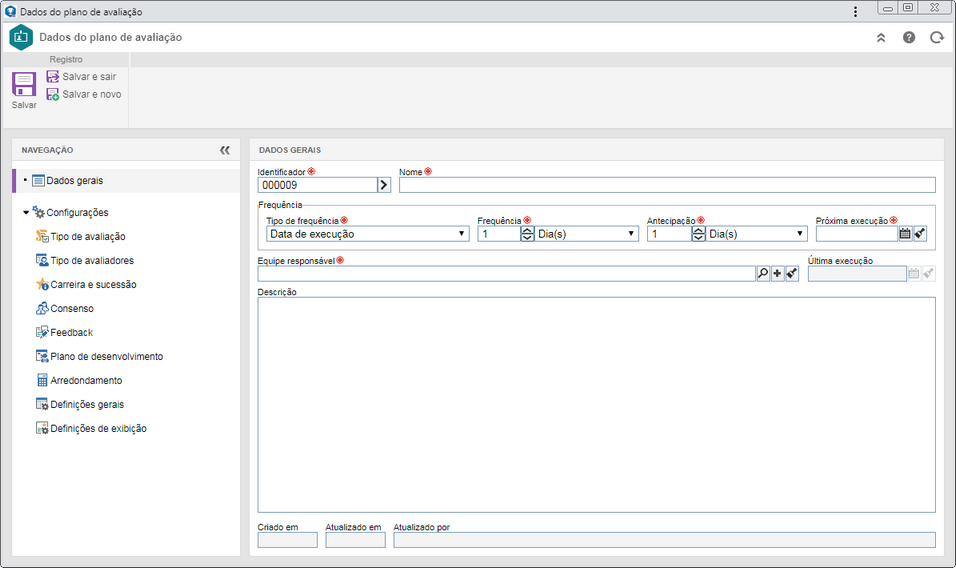
Obs.: Para realizar o cadastro de um plano de avaliação, é necessário preencher os campos requeridos da seção Dados gerais e Configurações. Após salvar os dados pela primeira vez, as demais seções serão habilitadas para preenchimento.
Campo
|
Identificador
|
Este campo será preenchido com um número sequencial gerado pelo sistema e pode ser editado. Neste caso, informe outro número ou sigla para identificar o plano de avaliação ou, caso preferir, utilize a seta localizada ao lado deste campo para gerar um novo número sequencial.
|
Nome
|
Informe um nome para o plano de avaliação que está sendo incluído.
|
Frequência
|
No campo Tipo de frequência, selecione uma das seguintes opções para definir qual será a frequência da execução do plano de avaliação:
Data de execução: A frequência da execução será baseada na data da última execução do plano de avaliação. Para isso, configure os seguintes campos que serão habilitados:
▪Frequência: Informe a quantidade de dias, semanas, meses ou anos que formarão o intervalo entre as execuções do plano de avaliação. ▪Antecipação: Informe a quantidade de dias, semanas, meses ou anos antes do prazo de execução, que a tarefa Abertura de plano de avaliação será gerada para os devidos responsáveis. ▪Próxima execução: Informe a data da próxima execução do plano de avaliação. Este campo somente estará habilitado no momento da inclusão do plano de avaliação. Frequência não controlada: O responsável poderá disparar a execução do plano de avaliação conforme suas necessidades. Neste caso, não será gerada a tarefa "Abertura de plano de avaliação".
|
Equipe responsável
|
Selecione a equipe que será responsável pelo plano de avaliação. Utilize os demais botões ao lado do campo para incluir uma nova equipe e defini-la como equipe responsável e limpar o campo.
|
Última execução
|
Apresenta a data da última execução do plano de avaliação (após esta operação ser realizada).
|
Descrição
|
Preencha este campo para registrar observações importantes sobre o plano de avaliação.
|
|
Nesta seção, devem ser incluídos os colaboradores para os quais o plano de avaliação será aplicado. Além disso, configure o seguinte campo para filtragem:
Tempo mínimo na organização: Utilize os campos dispostos para definir o número (de Dias, Meses ou Anos) mínimo no qual os colaboradores, adicionados a seguir, devem estar atuando na organização para que possam ser aplicados ao plano de meta em questão.
Na barra de ferramentas lateral, estão disponíveis os seguintes botões:

|
Acione este botão para associar os colaboradores que deverão ser avaliados por meio do plano em questão. Veja mais detalhes sobre esta operação no tópico Associar avaliados, a seguir.
|

|
Acione este botão para desassociar o registro selecionado na listagem, do plano de avaliação.
|

|
Acione este botão para visualizar os dados do registro selecionado na listagem.
|
Associar avaliados
|
Para associar os colaboradores para os quais o plano de avaliação é aplicável, acione o botão  da barra de ferramentas lateral e na tela de seleção que será aberta, realize os seguintes passos: da barra de ferramentas lateral e na tela de seleção que será aberta, realize os seguintes passos:
1.
|
No campo Controle, selecione uma das seguintes opções para definir a aplicabilidade do plano de avaliação:
Controle
|
Todos
|
É aplicável para todos os usuários que têm acesso ao SE Competência.
|
Unidade organizacional
|
É aplicável para os usuários de determinada unidade de negócio/área da organização.
|
Função
|
É aplicável para os usuários que exercem determinada função na organização.
|
Área/Função
|
É aplicável para os usuários de determinada área da organização que exercem uma função específica.
|
Usuário
|
É aplicável para um usuário específico.
|
Equipe
|
É aplicável para os membros de uma equipe já registrada no SE Competência.
|
Processo
|
É aplicável para os executores de um determinado processo.
|
Processo/Atividade
|
É aplicável para os executores de uma determinada atividade de um processo.
|
|
2.
|
De acordo com o tipo de acesso selecionado, os Filtros ficarão habilitados para preenchimento. Utilize-os para facilitar na busca dos usuários que serão avaliados por meio do plano em questão.
|
3.
|
Se no campo "Controle" for selecionada a opção Unidade organizacional, será apresentada a hierarquia de unidades de negócios e as áreas pertencentes a elas (se houver).
Marque as unidades de negócio e/ou áreas para as quais o plano de avaliação é aplicável. Ao marcar a opção "Considerar subníveis" presente na parte inferior da tela, as unidades organizacionais que estiverem abaixo, na hierarquia, da unidade organizacional marcada, também serão consideradas. Note que ao marcar esta opção, se posteriormente forem incluídas novas subunidades organizacionais (sejam elas unidades de negócio ou áreas), estas serão automaticamente incorporadas à lista de aplicabilidade.
Ao lado da hierarquia estão disponíveis também, botões que permitem marcar todos os subníveis de uma determinada unidade organizacional ou desmarcar todos os subníveis. É importante ressaltar que, ao utilizar o botão "Marcar todos os subníveis" se, posteriormente, forem incluídas novas subunidades organizacionais, estas não serão incorporadas à lista de aplicabilidade.
|
4.
|
 Após informar os campos acima, acione o botão Após informar os campos acima, acione o botão  da barra de ferramentas da tela de seleção. De acordo com o controle selecionado e dos valores informados nos filtros, o resultado será apresentado na lista de registros, localizada na parte inferior da tela. Selecione aqueles para os quais o plano de avaliação é aplicável. Utilize as teclas SHIFT ou CTRL do teclado ou o check ao lado de cada item para selecionar mais de um registro por vez. da barra de ferramentas da tela de seleção. De acordo com o controle selecionado e dos valores informados nos filtros, o resultado será apresentado na lista de registros, localizada na parte inferior da tela. Selecione aqueles para os quais o plano de avaliação é aplicável. Utilize as teclas SHIFT ou CTRL do teclado ou o check ao lado de cada item para selecionar mais de um registro por vez.
|
5.
|
Após realizar as configurações necessárias, salve a seleção.
|
|
|
Nesta seção, é possível visualizar os ciclos de execução pelos quais o plano de avaliação já passou ou está passando. Utilize o botão  da barra de ferramentas lateral para visualizar a tela de dados do ciclo de execução selecionado na lista de registros. da barra de ferramentas lateral para visualizar a tela de dados do ciclo de execução selecionado na lista de registros.
|
Estão disponíveis as seguintes subseções:
Tipo de avaliação
Competência
Defina quais competências serão avaliadas por meio do plano:
Avaliar competência mapeada
|
Clique nesta opção para avaliar as competências mapeadas para os colaboradores associados ao plano. Para isso, estão disponíveis as seguintes opções:
|
Tipo de mapeamento
|
▪Organizacional: Habilite esta opção para que as competências mapeadas para a organização sejam avaliadas. Se esta opção não for habilitada, as competências organizacionais não serão avaliadas. ▪Somente área/função padrão: Habilite esta opção para que o sistema avalie as competências mapeadas somente da área/função padrão do usuário. Se esta opção não for habilitada, o sistema irá avaliar as competências mapeadas de todas as áreas/funções relacionadas ao usuário. ▪Por processo: Habilite esta opção para que as competências mapeadas para os processos/atividades sejam avaliadas. Neste caso, após salvar o registro pela primeira vez, acione o botão "+ Processo" para associar o processo/atividade desejados. Se esta opção não for habilitada, as competências por processo não serão avaliadas. Para que este recurso funcione corretamente é necessário que o SE Processo faça parte das soluções adquiridas por sua organização. |
Requisito
|
Requerido: Habilite esta opção para que as competências mapeadas como requeridas para os colaboradores sejam avaliadas. Se esta opção não for habilitada, as competências requeridas não serão avaliadas.
Desejável: Habilite esta opção para que as competências mapeadas como desejáveis para os colaboradores sejam avaliadas. Se esta opção não for habilitada, as competências requeridas não serão avaliadas.
|
Avaliar competência específica
|
Clique nesta opção para avaliar, nos colaboradores associados ao plano, competências específicas.
Para isso, após salvar o registro pela primeira vez, acione o botão "+ Competência" e na tela que será aberta, localize e selecione as competências desejadas e salve a seleção.
As competências selecionadas serão exibidas em uma listagem logo abaixo. Utilize os botões apresentados ao lado de cada competência, para editar sua sequência, desassociá-la do plano, visualizar seus dados e alterar a sua sequência para cima ou para baixo na listagem.
|
Meta
Defina quais metas serão avaliadas. Para isso, acione o botão "+ Execução do plano de meta". Na tela que será aberta, localize e selecione os planos de meta em execução os quais deseja avaliar as metas. Salve a seleção.
Obs.: Para ser possível realizar a avaliação das metas, é necessário que a opção "Permitir avaliação de meta" esteja marcada na tela de dados do plano de meta.
Tipo de avaliadores
Defina quem avaliará os colaboradores associados ao plano. Para isso, estão disponíveis as seguintes colunas:
Coluna
|
Descrição
|
Avaliação
|
Habilite a opção correspondente ao tipo de avaliação que os colaboradores associados ao plano irão passar:
▪Autoavaliação; ▪Líder; ▪Liderados; ▪Pares (Usuários com mesmo líder e/ou com mesma área e função, de acordo com as definições realizadas no componente SE Administração); ▪Consenso (esta opção é apresentada habilitada por padrão). Os colaboradores do plano não passarão pelas avaliações que não forem habilitadas.
|
Quantidade
|
Os campos desta coluna somente estarão habilitados para as avaliações de "Liderados" e de "Pares". Neste caso, informe o número de liderados e de pares que realizarão a avaliação dos colaboradores associados ao plano.
|
Peso no consenso
|
Os campos desta coluna somente estarão habilitados se na seção Consenso for habilitada a opção "Utilizar peso específico por tipo de avaliação". Neste caso, informe o peso que cada tipo de avaliação terá, ao gerar o consenso da avaliação de competência.
|
Meta
|
Acione a opção "Permitir avaliar as metas" para definir o tipo de avaliador responsável pela avaliação das metas, incluídas pelo plano de metas selecionado anteriormente.
|
Modelo de questionário
|
Selecione o modelo de questionário que auxiliará o avaliador na realização da avaliação habilitada. Utilize os demais botões ao lado de cada campo para incluir um novo modelo de questionário, editar os dados do modelo selecionado e limpar o campo. Para que este recurso funcione corretamente é necessário que o componente SE Questionário faça parte das soluções adquiridas por sua organização.
|
Capacitação relacionada
|
Habilite a opção "Permitir visualizar as capacitações do avaliado", para que nas avaliações correspondentes, os avaliadores possam visualizar as capacitações que os colaboradores associados ao plano realizaram, referentes às competências que serão avaliadas.
|
Carreira e sucessão
Esta seção somente estará disponível se na seção "Tipo de avaliadores" for habilitada a avaliação de líder. Habilite as opções correspondentes aos itens referentes à carreira e sucessão que o líder, obrigatoriamente, deverá avaliar no colaborador. Os itens que não forem habilitados, não serão avaliados:
Avaliação
|
Descrição
|
Potencial
|
Permite avaliar o potencial para crescimento do colaborador dentro da organização.
|
Possibilidade de promoção
|
Permite avaliar as áreas/funções as quais o colaborador poderá exercer em um determinado período.
|
Risco de desligamento
|
Permite avaliar a probabilidade do colaborador deixar a organização.
|
Impacto de desligamento
|
Permite avaliar qual impacto terá na organização, o desligamento do colaborador.
|
Motivo para desligamento
|
Permite avaliar as razões pelas quais o colaborador poderia se desligar da organização.
|
Consenso
Opção
|
Habilitada
|
Desabilitada
|
Utilizar peso específico por tipo de avaliação
|
No momento de gerar o consenso, o sistema considerará o valor informado na coluna "Peso no consenso", da seção "Tipo de avaliadores".
|
Neste caso, o sistema considerará peso 1 para todos os avaliadores.
|
Gerar consenso automaticamente
|
Quando todas as avaliações de competências configuradas forem realizadas, o sistema calculará e gerará um consenso automaticamente e atualizará o perfil do colaborador avaliado.
|
Será gerada a avaliação de consenso para o líder do colaborador, por meio do menu Execução  Execução de avaliação. Execução de avaliação.
|
Resultado
|
Habilitada
|
Desabilitada
|
Gerar tarefa de conhecimento de resultado de avaliação
|
Quando o consenso for realizado, será gerada a tarefa Conhecimento de resultado de avaliação para os colaboradores avaliados.
Se a opção "Gerar consenso automaticamente" for habilitada, quando o sistema gere o consenso, o líder do colaborador avaliado receberá a tarefa Conhecimento de resultado de avaliação.
|
Não será gerada a tarefa "Conhecimento de resultado de avaliação", ou seja, o perfil do colaborador será atualizado com o resultado da avaliação.
|
Liberar resultado somente após feedback
|
O resultado da avaliação somente será gerado pelo sistema, após o término da tramitação do feedback do colaborador. Esta opção somente estará disponível se na seção Feedback, for habilitada a opção "Permitir realizar feedback do colaborador".
|
O resultado da avaliação será liberado após consenso ou data definida (se houver).
|
Definir data para liberação do resultado da avaliação
|
O resultado da avaliação somente será liberado pelo sistema em uma data específica. Esta data é definida no momento da inclusão do plano de avaliação.
Se a opção "Liberar resultado somente após feedback" for habilitada, porém, o feedback do colaborador não teve sua tramitação encerrada, o sistema gerará o resultado da avaliação mesmo assim.
|
O resultado estará disponível para o colaborador assim que o consenso for encerrado.
|
Desempenho
|
Habilitada
|
Desabilitada
|
Utilizar avaliação de consenso como resultado de desempenho para o colaborador
|
O resultado da avaliação de desempenho será também o resultado de desempenho do colaborador.
|
Além da avaliação de consenso não ser utilizada como resultado de desempenho, o colaborador não será apresentado na Matriz desempenho X potencial e no perfil do colaborador não serão apresentadas as informações referentes ao seu desempenho.
|
Feedback
Nesta seção deve-se definir se será possível enviar um feedback para o colaborador, referente às avaliações realizadas. Para isso estão disponíveis as seguintes opções:
Opção
|
Habilitada
|
Desabilitada
|
Permitir realizar feedback do colaborador
|
O líder ou responsável do colaborador, poderão enviar um feedback para ele. O feedback poderá ser informado durante a avaliação de líder (se o líder for responsável também pelo feedback), pela avaliação de consenso ou pela tarefa Feedback de colaborador.
|
Não será possível enviar um feedback para o colaborador na avaliação de consenso e a tarefa "Feedback de colaborador" não será gerada.
|
Requer confirmação do feedback
|
Quando o líder/responsável informar um feedback, o colaborador para o qual este foi realizado, receberá a tarefa Confirmação de feedback do colaborador.
No campo Número máximo de trâmites, informe a quantidade de vezes que o feedback poderá ser tramitado. Cada ação (realização do feedback pelo líder/responsável, aceitação/rejeição pelo colaborador, envio do feedback novamente ao colaborador etc) será contabilizada como 1 (um) trâmite.
|
O colaborador apenas recebe o feedback, sem a possibilidade de aceitar ou rejeitar.
|
Plano de desenvolvimento
Opção
|
Habilitada
|
Desabilitada
|
Permitir elaboração do plano de desenvolvimento
|
Será possível criar planos de desenvolvimento a partir da avaliação de competência baseada no plano de avaliação em questão. Na seção Categoria padrão, serão habilitados os seguintes campos:
▪Plano de desenvolvimento: Selecione a categoria que, por padrão, classificará o PDI (plano de ação) criado para os colaboradores avaliados. ▪Permitir alterar a categoria padrão: Habilite esta opção para que no momento da criação do PDI seja possível alterar a categoria padrão por outra categoria. Se esta opção não for habilitada, não será possível alterar a categoria do plano de desenvolvimento. |
Não será possível criar planos de desenvolvimento a partir da avaliação de competência baseada no plano de avaliação.
|
Arredondamento
Parametrize como será realizado o cálculo da nota da competência que tiver itens de avaliação:
Opção
|
Nível de proficiência
|
Selecione a opção Nível inferior ou Nível superior, para arredondar a nota da competência para baixo ou para cima respectivamente.
|
Nota
|
Selecione a opção Nota real ou Nota do nível, para que seja levada em consideração a nota real obtida na avaliação ou a nota do nível no qual a competência foi classificada.
|
Definições gerais
Opção
|
Habilitada
|
Desabilitada
|
Requer preparação da avaliação de competência
|
O plano de avaliação passará pela etapa de preparação antes de ser executado.
|
O plano de avaliação não passará pela etapa de avaliação antes de sua execução.
|
Permitir encerrar a avaliação de competência sem avaliar todos os itens
|
Será possível encerrar a avaliação sem que todas as competências tenham sido avaliadas. Esta opção somente estará disponível se o tipo de avaliação for "Avaliar competência mapeada".
|
A avaliação de todas as competências será requerida.
|
Exigir a avaliação das competências mapeadas como requeridas
|
Não será possível encerrar a avaliação sem que as competências requeridas sejam avaliadas. Neste caso, se as competências desejáveis não forem avaliadas, a avaliação poderá ser encerrada. Esta opção somente estará disponível se a opção "Permitir encerrar a avaliação de competências sem avaliar todos os itens" for habilitada.
|
Não será necessário avaliar todas as competências requeridas para encerrar a avaliação.
|
Exigir a justificativa de competências avaliadas abaixo do nível mapeado
|
Será obrigatório informar uma justificativa, quando o avaliador atribuir um nível de proficiência abaixo do mapeado para o colaborador.
|
O avaliador não será obrigado a justificar a atribuição de um nível de proficiência abaixo do mapeado para o colaborador.
|
Encerrar automaticamente a execução do plano de avaliação ao encerrar todas as avaliações
|
Quando todas as avaliações de competência dos colaboradores associados ao plano forem encerradas, o sistema encerrará também a execução do plano de avaliação.
|
O responsável pelo plano de avaliação terá que encerrar sua execução manualmente.
|
Definições de exibição
Opção
|
Habilitada
|
Desabilitada
|
Exibir o nível de proficiência mapeado na avaliação de competência
|
Na tela de dados da avaliação será exibido o nível de proficiência mapeado para o colaborador.
|
Não será exibido o nível de proficiência mapeado para o colaborador na tela de avaliação.
|
Exibir o peso da competência ou do item de avaliação na avaliação de competência
|
Na tela de dados da avaliação será exibido o peso da competência/item de avaliação.
|
Não será exibido o peso da competência/item de avaliação na tela de avaliação.
|
Exibir a nota do nível de proficiência na avaliação de competência
|
Na tela de dados da avaliação será exibida a nota do nível de proficiência.
|
Não será exibida a nota do nível de proficiência na tela de avaliação.
|
Exibir o nível de desempenho na avaliação de competência
|
Na tela de dados da avaliação será exibido o nível de desempenho do colaborador.
|
Não será exibido o nível de desempenho do colaborador na tela de avaliação.
|
Método de verificação
|
Habilitada
|
Desabilitada
|
Exibir o campo [Método de verificação] na avaliação de competências
|
Na tela de dados da avaliação de competência será apresentado o campo Método de verificação.
|
O campo "Método de verificação" não será apresentado na tela de avaliação.
|
Exigir o preenchimento do campo [Método de verificação] na avaliação de competências
|
O avaliador será obrigado a informar o método de verificação utilizado para avaliar cada competência. Esta opção somente estará disponível se a opção "Exibir o campo [Método de verificação] na avaliação de competências" for habilitada.
|
Não será requerido que o avaliador preencha o campo "Método de verificação".
|
|
Após preencher todos os campos necessários, salve o registro. Se o tipo da frequência do plano de avaliação for "Data de execução", os membros da equipe responsável por ele receberão a tarefa Abertura do plano de avaliação.
|







